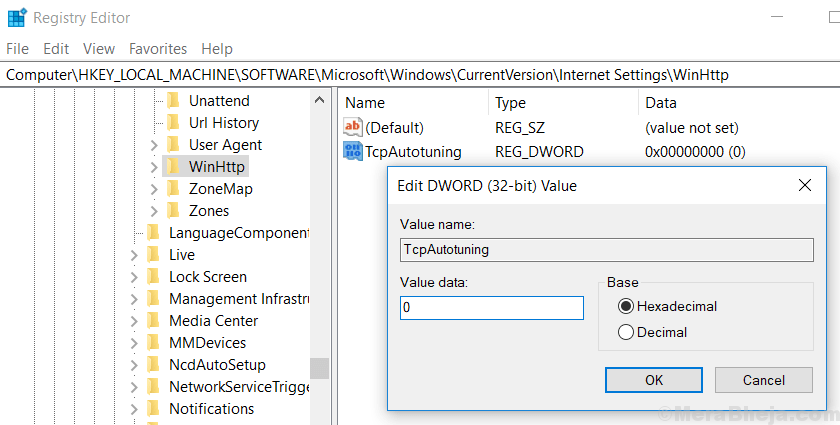Di Nithindev
Come creare una copia con alcune proprietà rimosse in Windows 10: – Supponi di aver appena creato un file di testo o qualsiasi altro file e di volerlo condividere con il tuo amico. Ci sono possibilità che lo stesso file possa essere condiviso con altri dal tuo amico. In tal caso, non vuoi condividere alcune delle proprietà del tuo file per mantenere la privacy del file. Le proprietà includono alcuni dei dati segreti associati al file. Quando il file viene inoltrato a qualcuno, anche queste proprietà verranno trasferite insieme al file. Quindi, ora vuoi condividere il file senza quelle proprietà.
Windows 10 ci ha sorpreso con le sue straordinarie funzionalità. Windows ha una funzione per rimuovere questa proprietà dal file. Nel menu di scelta rapida di qualsiasi file, c'è un'opzione chiamata Crea una copia con tutte le possibili proprietà rimosse. Questa funzione consente di creare una copia del file con proprietà rimosse. Questa copia può essere condivisa con chiunque in modo che le informazioni personali associate al file non vengano condivise. Se sei un utente di Windows 10 e ti trovi in una situazione simile, puoi seguire i passaggi indicati di seguito per
Condividere i tuoi file con le proprietà segrete o importanti rimosse.Guarda anche :Come trovare i dettagli di una foto (dove è stata scattata)
Metodo 1
- Sfoglia il file che desideri condividere e fai clic con il pulsante destro del mouse su di esso. Dal menu contestuale clicca su Proprietà.

- Clicca su Dettagli scheda nel Proprietà finestra.

- Nella parte inferiore della finestra, puoi vedere un collegamento Rimuovi proprietà e informazioni personali nel colore blu. Clicca sul link.

- Un'altra finestra di Rimuovi proprietà apparirà. Puoi vedere due pulsanti di opzione. Uno dei pulsanti di opzione è denominato come Crea una copia con tutte le possibili proprietà rimosse. Fare clic su quel pulsante. Per impostazione predefinita, quel pulsante è selezionato. Quindi fare clic su ok pulsante.

- I passaggi sopra menzionati potrebbero non rimuovere tutti i dati privati associati al file. Se desideri rimuovere altre proprietà, fai clic sul secondo pulsante di opzione denominato come Rimuovi le seguenti proprietà dal file. Quindi contrassegna le opzioni con un segno di spunta.

- Ora puoi osservare un nuovo file creato nella stessa directory con un nome - Copia aggiunto al nome del file.

- Ora fai clic con il pulsante destro del mouse sul file appena creato, fai clic su Proprietà quindi fare clic su Dettagli scheda. Puoi osservare che tutti i dati personali vengono rimossi dal file.

Metodo 2
- Sfoglia di nuovo il file e fai clic su di esso. Dal Casa nastro, scegli Proprietà e clicca su Rimuovi proprietà.

- Questo aprirà il Rimuovi proprietà finestra. Il metodo 1 ti fornirà i passaggi rimanenti.
Ora puoi condividere il file con tutti i dati personali rimossi. Spero che tu abbia capito chiaramente i passaggi.